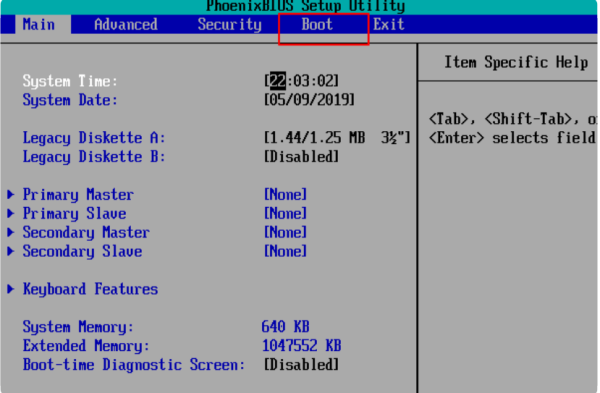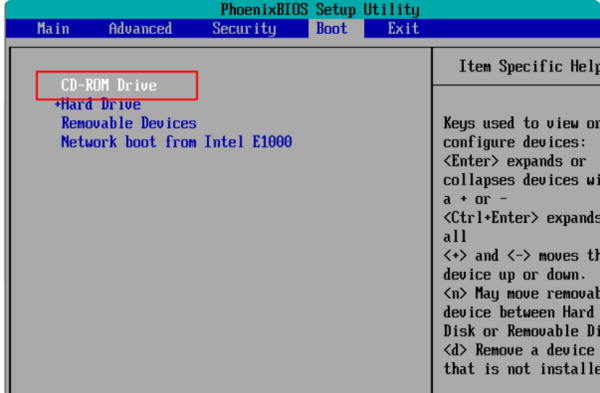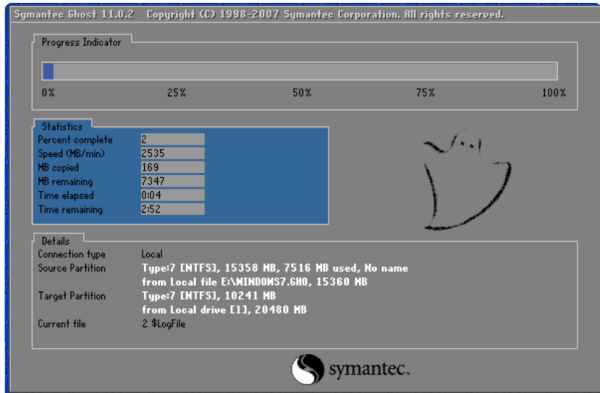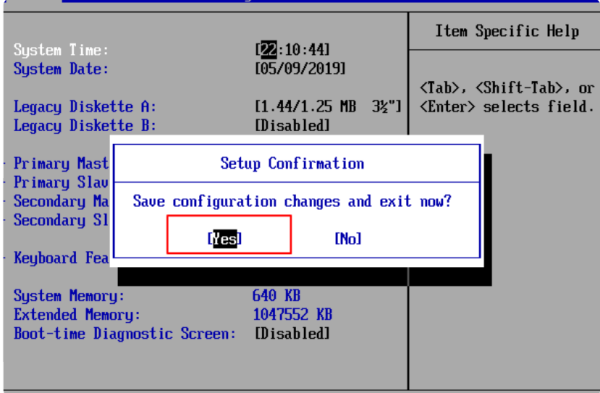win10微pe怎么重装系统 win10微pe重装系统步骤
时间:2022-12-26
|
文章作者:残月
windows10微pe重装系统,首先要准备好已经下载好的U盘才能够开始重装系统,再通过f12进入bios选项设置。在使用windows10微pe重装系统的时候需要先备份电脑上的文件,以免在重装导致文档的丢失,以下小编带来详细的win10微pe重装系统步骤介绍,帮助用户快速重装系统。
win10微pe重装系统步骤
一、启动电脑按F12进入BIOS设置选择红色方框中的BOOT的选项,如下图所示:
二、然后选择红色方框中的CD-ROM Drive功能,如下图所示:
三、按F10键选择红色方框中的YES,如下图所示:
四、接下来电脑重启,点击选择红色方框中的安装系统到硬盘第一分区,如下图所示:
五、最后等待系统重装即可。
点击查看更多↓
软件下载
相关软件